Casi todos los teléfonos Android tienen acceso a la red 3G o 4G, y muchos otros dispositivos Android, como las tabletas, también tienen acceso a la red 3G. Estos dispositivos pueden aprovechar conexión de datos móviles Para permitirle revisar su correo electrónico, navegar por la web y usar aplicaciones de redes sociales. Muchos dispositivos Android también tienen la capacidad de Ampliar este contacto Para crear una red Wi-Fi, como lo que puede hacer Router inalámbrico. Aunque puede acumular cargos adicionales en su plan de datos, puede Transforma tu dispositivo Android a su enrutador inalámbrico en solo unos minutos.
La capacidad de usar su teléfono Android como un enrutador Wi-Fi puede ser una característica clave. Ya sea que esté sentado en la estación de tren, quiera evitar las costosas tarifas de Wi-Fi del hotel, o si no funciona Conexión a internet en casa Esta opción es muy útil.
Con solo unos pocos clics, puede Compartir una conexión de datos Su teléfono con una computadora portátil o tableta. En esta guía, le mostraremos cómo puede usar su teléfono como un enrutador, así como también cómo aplicaciones de enrutador virtual para Android Le ayudamos a eludir las restricciones del operador.

Cómo usar tu teléfono como enrutador
Puede usar datos móviles en su teléfono para proporcionar una conexión a Internet a otro teléfono, tableta o computadora. Este proceso se denomina "conexión" o "uso de un punto de acceso".
Ir Ajustes -> Red e Internet y seleccione punto de contacto y entrega. Recuerda que en algunos dispositivos los nombres de estas opciones pueden ser diferentes, pero las funciones básicas son las mismas. Ahora verás todas tus opciones.
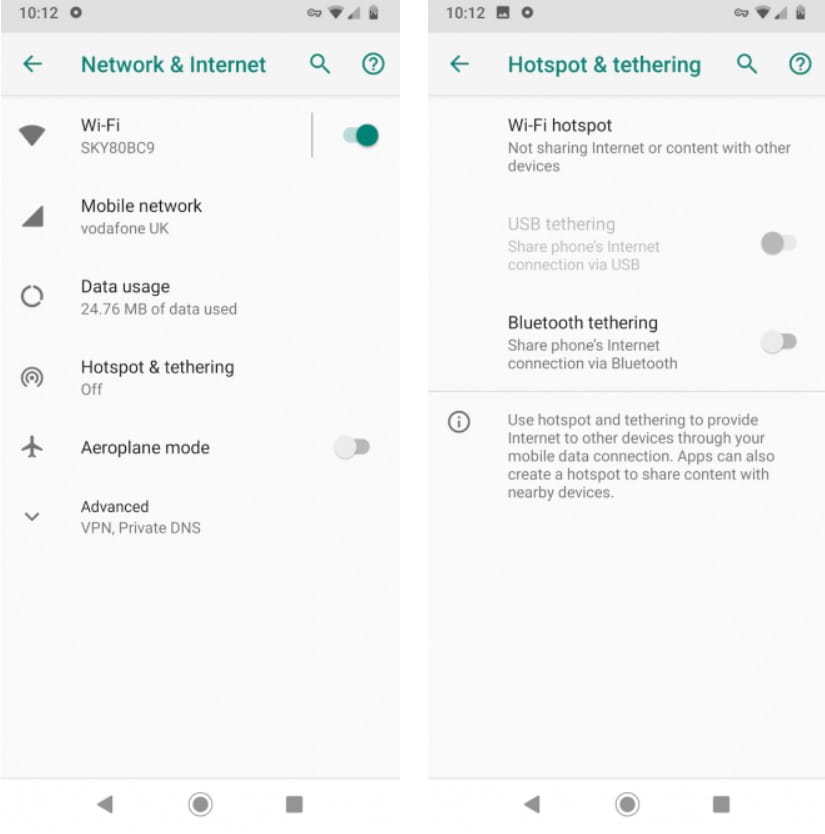
Para conectarse de forma inalámbrica, toque Punto de acceso wifi. En la ventana que se abre, verá opciones para el nombre de la red, la seguridad, la contraseña y el dominio de la red. Puede editar todos estos, o puede mantenerlos en su configuración predeterminada si lo prefiere.
Opciones wifi
nombre del punto الاتصال Es el SSID (nombre de la red) que verá cuando se conecte a la red en su computadora portátil o tableta. Es bueno convertirlo en algo único. De esta manera, no hay posibilidad de mezclar la red de su teléfono con la de otra persona cercana.
puedes apagar opciones de seguridad Sin embargo, si lo desea, esto permitirá que cualquier otra persona dentro del alcance se conecte, así que déjelo encendido para mantener su punto de acceso seguro. toque en avanzado Para ver el resto de los ajustes.
Vía contraseña de punto de acceso Puede ver la contraseña generada aleatoriamente por su teléfono. Esto es equivalente a la etiqueta del enrutador que generalmente se encuentra en la parte inferior, pero aquí en su teléfono. Nuevamente, puede cambiar la contraseña, pero no hay una necesidad real.
La última opción es el rango. Banda 5GHz Menos propenso a las interferencias, por lo que si se encuentra en un lugar lleno de gente con muchas otras redes inalámbricas cerca, elegir esto podría brindarle Mejor interpretación. La computadora portátil o tableta conectada también debe ser compatible.
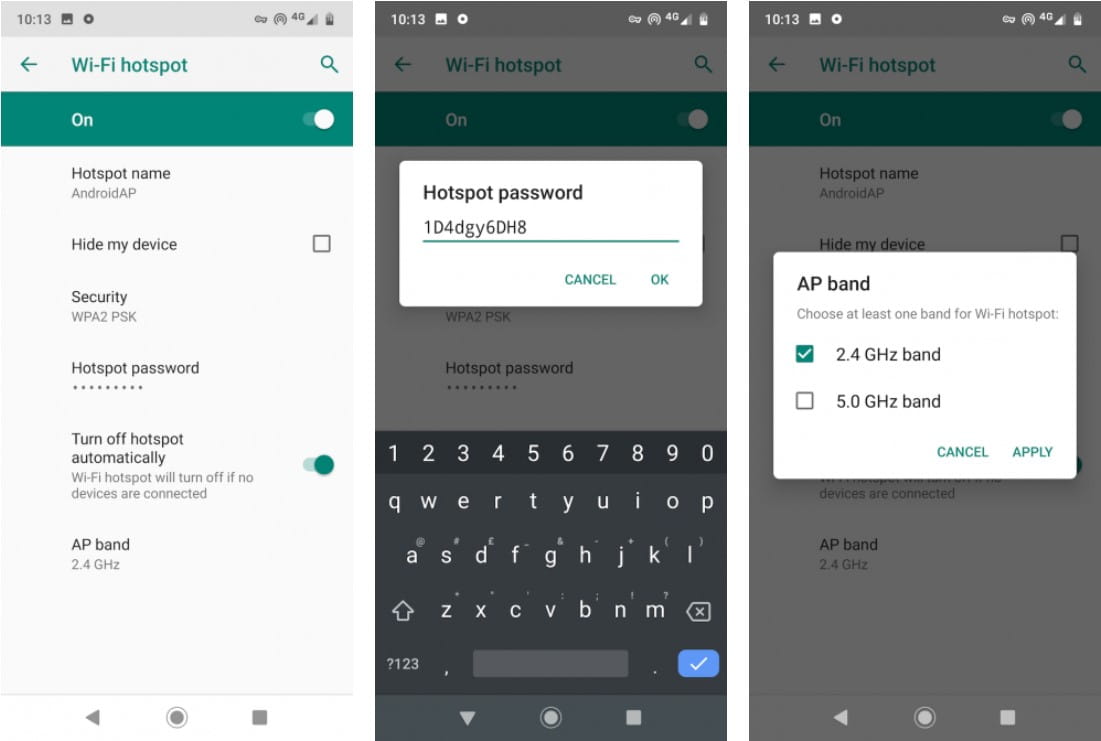
Finalmente, cambie Interruptor encendido / apagado Para habilitar, y ya está listo para comenzar. Ahora puede conectarse a la red en su computadora portátil exactamente de la misma manera que se conecta a cualquier otra red Wi-Fi.
Cuando termines, recuerda apagar el punto de acceso Wi-Fi. Esto conducirá a Prevenir el drenaje de la batería La sobrecarga y el uso de datos también permiten que su teléfono se conecte nuevamente a redes inalámbricas.
Si la conexión está bloqueada en Android
Algunos operadores bloquean la función de punto de acceso Wi-Fi en Android. Donde no desea usar el plan de datos de su teléfono con su computadora portátil; Por lo tanto, prefiere vender un plan de entrega por separado.
Los cambios realizados desde Android 6 han dificultado que las aplicaciones eludan estas restricciones. Todavía es posible, pero necesita instalar una aplicación complementaria para su escritorio. La mejor opción es PDANet+ Es gratis desde Play Store con algunas restricciones de uso. Puede desbloquear completamente las funciones con una compra en la aplicación a $7.99.
La aplicación es fácil de usar. Simplemente elija el modo de conexión, luego complete los detalles del nombre de usuario y la contraseña en la aplicación de escritorio. Otra característica interesante es que puede ocultar el hecho de que está utilizando la función de conexión. Esto puede ser muy útil para evitar que los operadores estrictos descubran cómo se está utilizando su plan de datos.
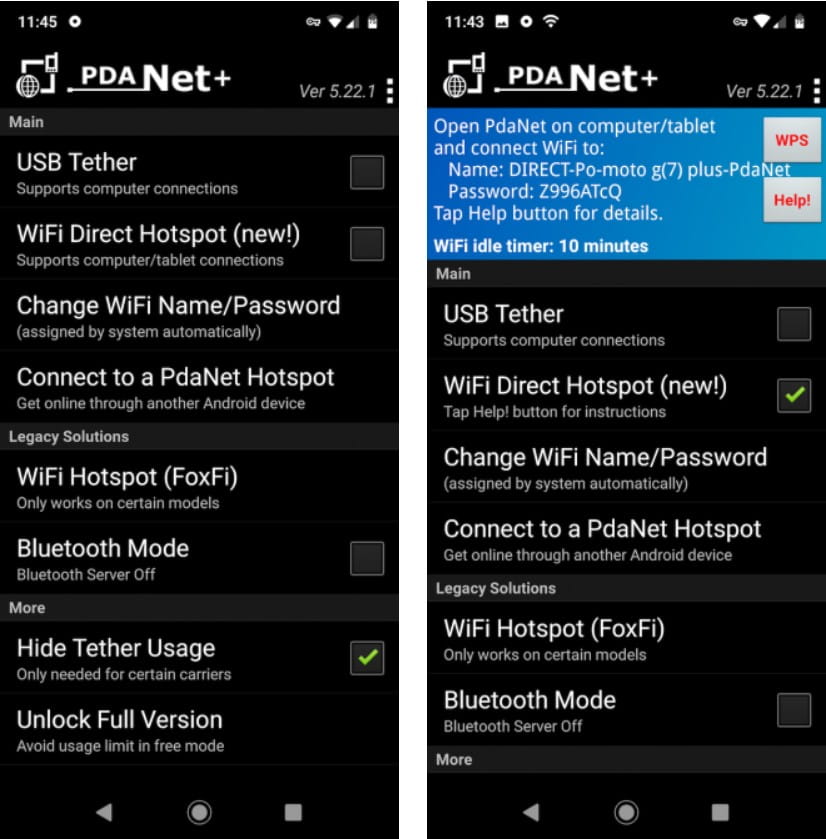
Esta aplicación le permite conectarse a la aplicación complementaria de escritorio a través de Wi-Fi Direct en Windows, o conectándose a través de un cable USB tanto en Windows como en macOS. También es compatible con el modo Punto de acceso wifi Por lo tanto, puede conectar cualquier dispositivo inalámbrico, pero solo en teléfonos antiguos seleccionados.
Si PDANet+ no te funciona, echa un vistazo a NetShare Como alternativa, que funciona de manera similar. Y si todavía lleva un teléfono viejo o quiere usar Dispositivo antiguo como punto de acceso , echa un vistazo a Control de puntos de acceso. Es una aplicación antigua que ya no está en desarrollo, pero siempre funciona bien en Android 5 y versiones anteriores.
Otras formas de entregar
La función de punto de acceso Wi-Fi es la forma más rápida y sencilla de convertir su teléfono en un enrutador. Pero Android también viene con un par de otras opciones de conectividad.
Conexión a través de Bluetooth
Es fácil configurar la conexión a través de Bluetooth. solo necesitas Emparejar su teléfono con su computadora portátil o tableta, luego habilite el interruptor Anclaje de Bluetooth en la configuración de punto de acceso y anclaje. Cuando termines, recuerda apagarlo de nuevo.
Bluetooth usa menos energía de la batería que Wi-Fi, por lo que es una buena opción si tiene poca batería. Sin embargo, también es posible que la conexión sea algo más lenta, especialmente si tienes dispositivo antiguo Con una versión anterior de Bluetooth. Otro inconveniente es que solo puedes conectar un dispositivo a la vez.
Conexión mediante cable USB
Conecta tu teléfono a tu computadora mediante cable USB La opción de conectarse a través de un cable USB estará disponible. Enciéndalo y podrá acceder a Internet en su computadora a través de una conexión por cable.

La conexión a través de un cable USB es más rápida y confiable que la opción inalámbrica. Tampoco agota la batería de su teléfono; de hecho, su computadora portátil realmente cargará su teléfono. En el lado negativo, es menos conveniente: necesita tener un cable USB a mano, solo funciona con dispositivos que tienen un puerto USB y solo puede usar un dispositivo a la vez.
Prolongue la vida útil de la batería durante la entrega
- Dispositivos de carga durante el proceso de entrega.
- Detenga todas las entregas tan pronto como termine de usarlas.
- Si su teléfono puede apagar el punto de acceso en su dispositivo cuando no hay otros dispositivos conectados, habilite esa configuración.
Acceso a Wi-Fi en todas partes
Ahora ya sabes cómo usar tu teléfono como un enrutador inalámbrico utilizando la función de entrega. Sin embargo, como hemos visto, algunos transportistas están ocultando (o incluso eliminando) las opciones de entrega. Muchas otras empresas imponen restricciones a la función de entrega. Esto podría incluir bloquearlos por completo, requerir que compre un plan específico que admitan, limitarlo a una cierta cantidad de datos o potencialmente reducir la velocidad.
Como tal, se recomienda que use su teléfono como un enrutador inalámbrico Como último recurso en lugar de una solución permanente. Nuestra guía le mostrará cómo encontrar Punto de acceso Wi-Fi cercano Para conectarse a Internet cómo encontrar mejor conexión en primer lugar.







